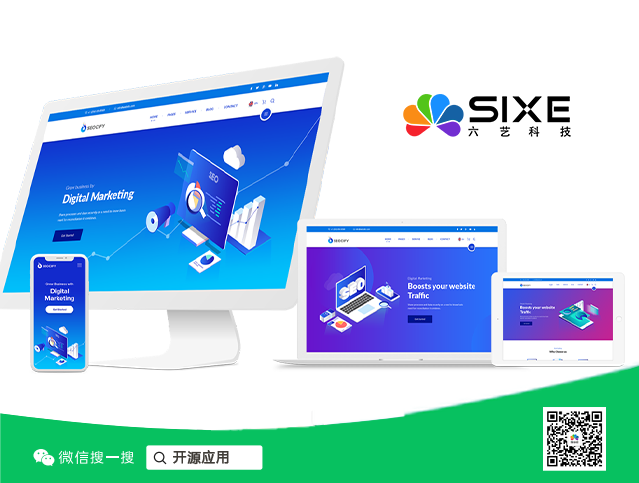什么让你对Joomla最感到惊讶?对我而言,Joomla的广泛定制功能是这个功能强大的CMS中最有趣的东西。每当我探索Joomla的内心环境时,我都会学到新东西。今天我已经积累了6个有用的Joomla功能,你们许多人可能都不知道。让我们看看这些是什么!
1.一次登录后端和前端
这是一个方便的功能,我很喜欢,特别是在发表文章时。Joomla的默认系统不在后端提供文章预览链接。但作者可以从前端档案中看到未发表文章的预览 - 假设您需要登录前端。要添加文章,首先需要登录后端,然后需要再次登录前端才能看到预览!这是Joomla默认发布系统设计的默认方式。
但是Joomla中有一个秘密功能可以帮助您避免在后端和前端单独登录。只需打开“共享会话”功能即可。从现在开始,如果您登录后端,您将自动登录到前端,反之亦然。
如何启用?
转到Joomla控制面板>系统>全局配置>系统选项卡>会话设置>共享会话。使其成为是,并保存更改。
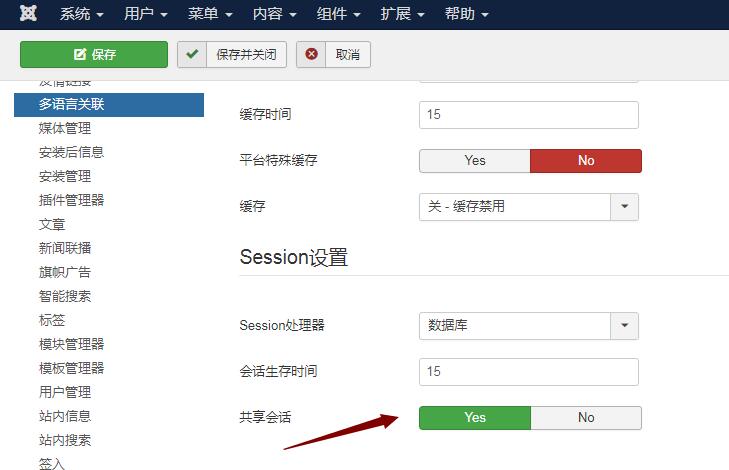
2.从后端搜索文章内容
Joomla 3.9附带了大量新功能 以及最着名的隐私工具。在3.9x版本中,您可以在后端文章列表界面上按内容搜索Joomla文章。以前,此搜索系统默认使用文章标题文本和URL。现在您也可以搜索文章的内部文本。
如何使用?
转到Joomla管理控制台>文章>搜索。使用此格式CONTENT: keyword并按Enter键。Joomla会找到这个词和过滤文章。
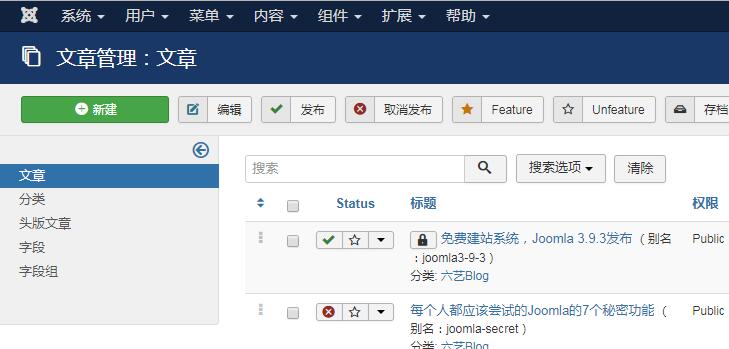
3.确定可上传的文件类型
如您所知,管理员可以在很大程度上自定义Joomla站点。甚至,您可以决定通过Joomla媒体上传器上传哪些文件类型。这样,您就可以使服务器免受网站用户上传的不需要的文件类型的影响。
如何使用?
要定义您/用户可以上传到Joomla站点的合法文件扩展名(文件类型),请转到管理控制台>媒体>选项(右上角)> 合法扩展(文件类型)和合法 MIME类型。相应地设置它们。
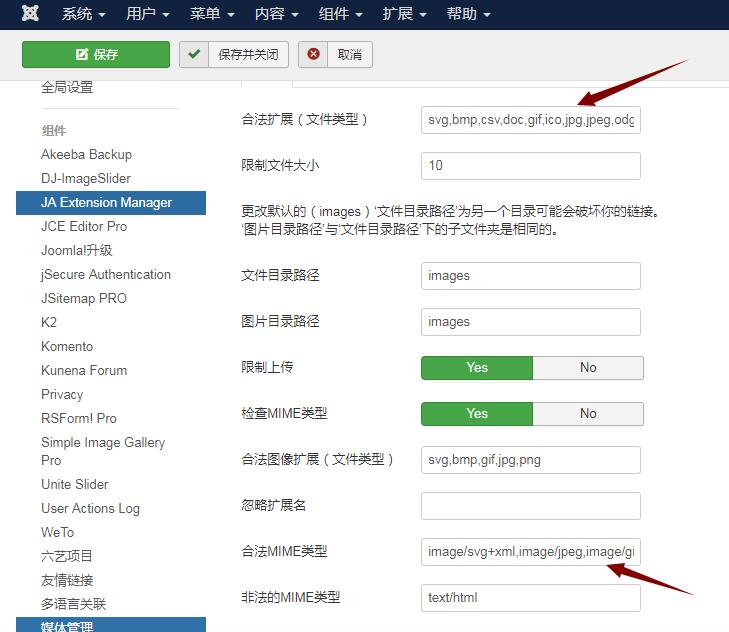
4.在管理区域中重命名短语
您是否知道可以覆盖/重命名Joomla管理区域中使用的短语?这将帮助您为管理控制面板提供更加个性化和用户友好的外观。查看下面的截图。我们将更改标记项目的名称。
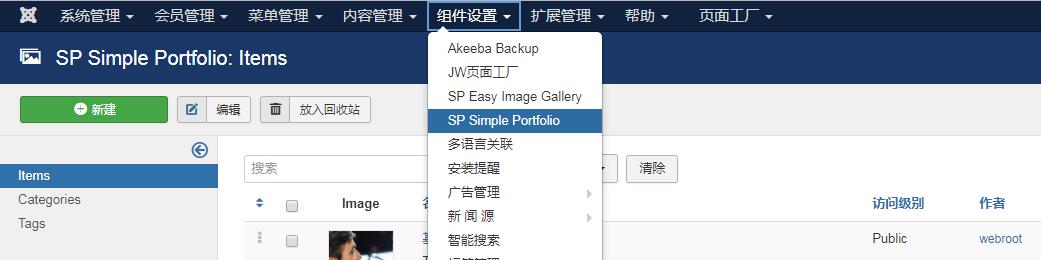
如何使用?
转到Joomla管理面板>语言(在“配置”部分下)>“覆盖”>“新建”。在那里,您可以覆盖语言常量以使用您自己的自定义文本。要查找给定短语的语言常量,请使用右侧显示的搜索部分。
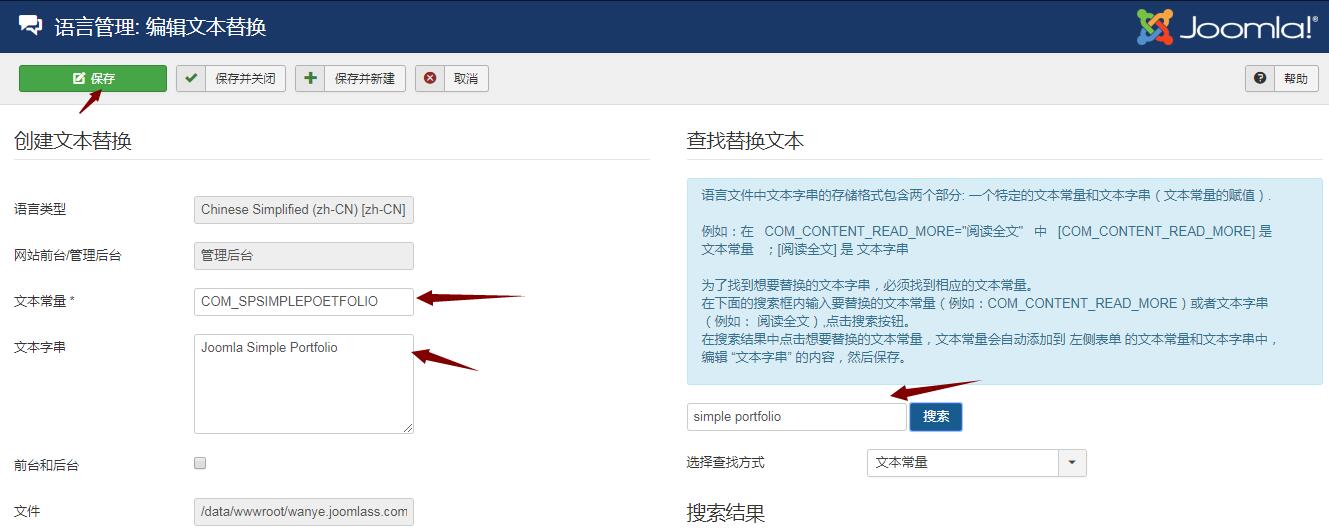
请参阅下面的示例。在这里,我们将SP Simple Portfolio扩展名改为“Joomla Simple Portfolio”。
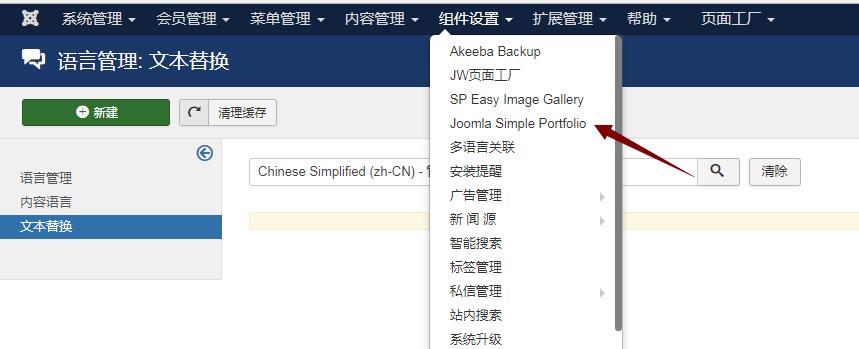
不要忘记清除缓存以更快地获得结果。
5.仅向超级用户显示调试信息
当有错误时,也有一个调试系统。您可以使用Joomla广泛的调试系统查看有关您站点的详细调试信息。这有助于您在网站中发现错误。默认情况下,如果启用Joomla调试系统,它将显示“Joomla!调试控制台“(到底部)访问该网站的每个人。这对生产现场来说并不好。所以,你可以调整这个默认系统来显示“Joomla!“调试控制台”仅适用于超级用户。
怎么做?
转到Joomla管理控制面板>扩展(上部功能区菜单)>插件。搜索“debug”。您将获得System - Debug插件。单击它以编辑模式打开。为超级用户设置“访问”选项(从下拉菜单中)。保存并关闭。
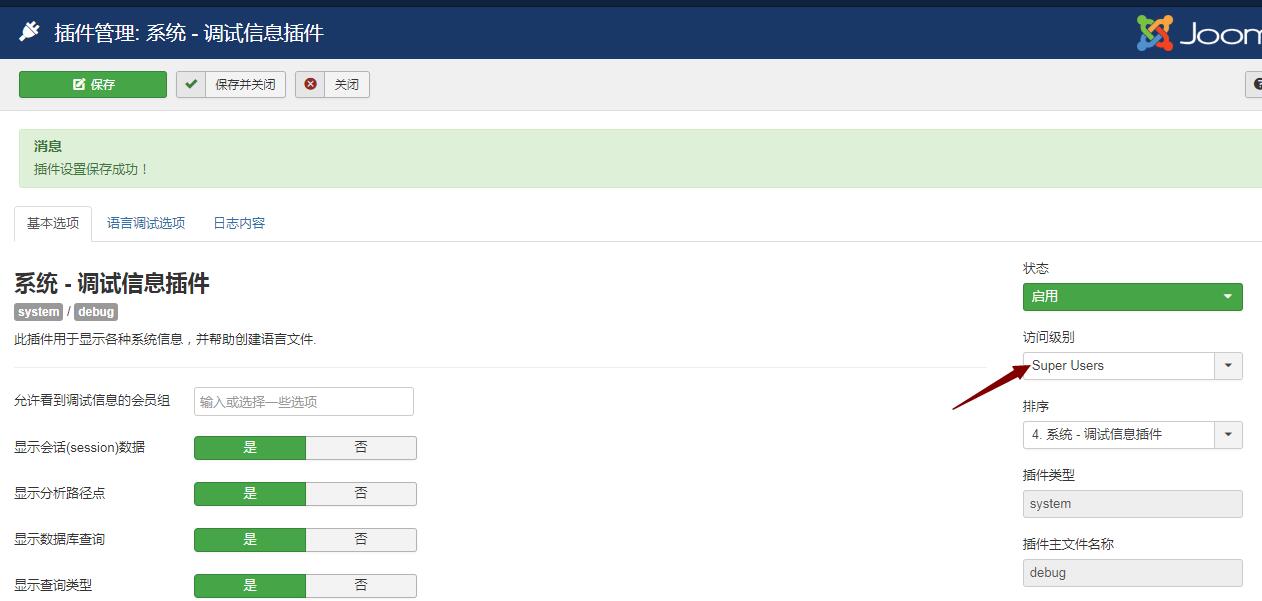
现在,您的调试信息将仅显示给已登录的超级用户。是的,要启用调试系统,请转到Joomla管理面板>系统>全局配置>系统选项卡。将“Debug System”设置为yes。
6.内容版本控制
通过Joomla中的内容版本控制,您可以通过各种版本保存文章修改,以跟踪您和其他授权用户执行的更改。利用此功能,您可以比较文章中的更改,编辑和删除修改后的文件。简单来说,这是一篇文章的更改日志/更改历史记录。可以使用此功能访问保存的旧版本文章。
如何使用?
默认情况下启用此选项。但是可以由管理员禁用。因此,最好从后端启用版本功能。您可以在全局配置的文章部分的编辑布局选项卡中找到它。稍后,您可以从文章的编辑界面访问这些版本。
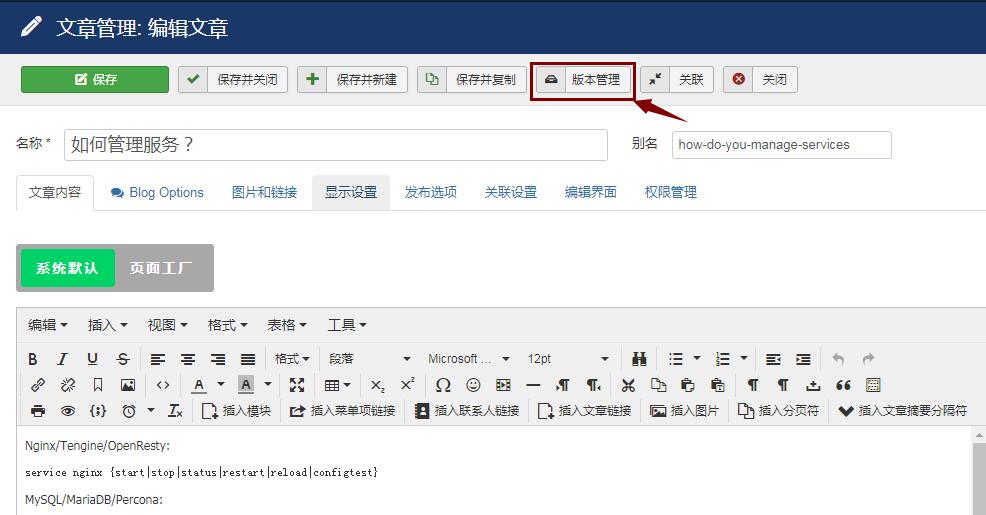
这是一个广泛的功能。
你之前尝试过这些有趣的Joomla功能吗?请告诉我们您的体验。您还可以通过评论分享其他一些秘密有用的东西。留在我们这里寻求更多有用的资源。谢谢!